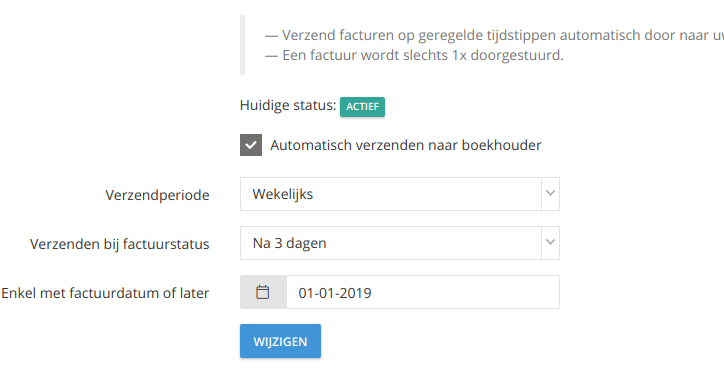Exact Online is een online boekhoudpakket voor het beheren van uw boekhouding. Door een koppeling met Exact Online op te zetten kunt u uw facturen rechtstreeks inboeken in uw Exact Online-boekhouding.
Het opzetten van een koppeling is enkel mogelijk met een Professional-pakket of hoger.
Connectie
Om een koppeling met Exact Online op te zetten heeft u de gebruikersnaam en wachtwoord van uw Exact Online-account nodig.
Opgelet! Heeft u toegang tot Exact Online via uw boekhouder? Dan dient u te beschikken over een “Kantoorgebruiker”. Deze kantoorgebruiker heeft voldoende rechten om facturen in te boeken. Beschikt u enkel over een “MijnKantoor gebruiker” dan zult u de facturen niet kunnen verzenden. Vraag in dit geval een nieuwe gebruiker aan bij uw boekhouder.
Opgelet! Een Exact Online gebruiker kan slechts voor 1 account op EenvoudigFactureren een koppeling opzetten. Wordt dezelfde Exact Online gebruiker gebruikt om een koppeling voor een tweede account op te zetten dan zal de koppeling van de eerste account komen te vervallen. Neem contact op met de helpdesk als u toch dezelfde Exact Online gebruiker wenst te gebruiken voor meerdere accounts.
De connectie kunt u opzetten langs “Modules” > “Exact Online” > “Koppeling opzetten”. Deze connectie hoeft u slechts 1x uit te voeren.
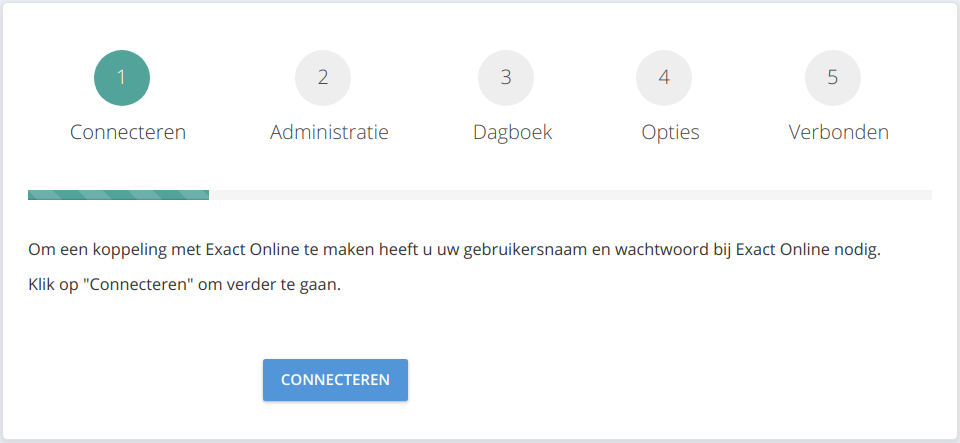
Klik op “Connecteren” en u wordt doorverwezen naar een pagina bij Exact Online om uw gebruikersnaam en wachtwoord in te geven. Na succesvol inloggen kunt u uw administratie en dagboek bij Exact Online selecteren waar facturen moeten worden geboekt.
Als laatste stap heeft u enkele opties om te bepalen hoe facturen worden ingeboekt in Exact Online. De inboeking in Exact Online gebeurt standaard op basis van het factuurnummer in EenvoudigFactureren. Wenst u hiervan af te wijken kunt u hier opgeven met welk boeknummer de factuurnummering in EenvoudigFactureren overeenkomt.
Bestaande klanten in Exact Online die niet vanuit EenvoudigFactureren werden aangemaakt kunnen opnieuw worden gebruikt als u voor deze klanten een nieuwe verkoopfactuur aanmaakt. U kunt instellen op basis van welke waarde (klantnummer, btw-nummer, …) bestaande klanten worden opgezocht.
Wenst u het klantnummer uit Exact Online over te nemen in EenvoudigFactureren dan kunt u de optie “Synchroniseer klantnummer tussen EenvoudigFactureren en Exact Online” activeren.
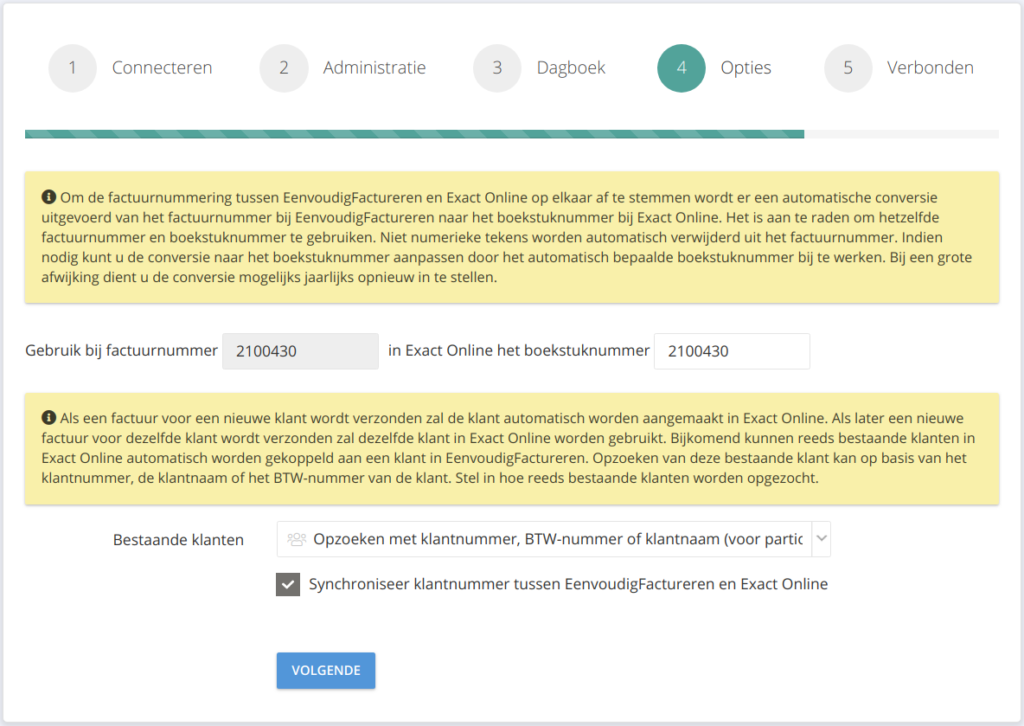
Na instellen van de factuurnummering werd de koppeling ingesteld en kunt u facturen doorsturen via “Verzenden naar boekhouder”.
Facturen doorsturen naar uw boekhouder
Uw facturen kunnen rechtstreeks worden ingeboekt in uw Exact Online-boekhouding. Zo hoeft u uw facturen niet meer manueel over te brengen.
U kunt een factuur afzonderlijk doorsturen of in groep per periode of u kunt de facturen ook automatisch laten doorsturen.
Opgelet! Een factuur kan slechts 1x worden doorgestuurd. Eénmaal doorgestuurd kunt u wel nog wijzigingen aan uw factuur doorvoeren maar deze zult u manueel moeten doorgeven aan uw boekhouder.
Nieuwe klant of bestaande klant
Wanneer een factuur wordt verzonden wordt eerst bepaald of de klant waaraan de factuur is gekoppeld al dan niet reeds bestaat in Exact Online.
Indien geen klant gevonden in Exact Online wordt een nieuwe klant aangemaakt en anders wordt de factuur voor de bestaande klant toegevoegd.
Wordt een bestaande klant gebruikt dan zullen de klantgegevens in Exact Online niet automatisch worden bijgewerkt als een gegeven zoals het adres niet meer overeenkomt.
Als een klant in Exact Online voordien vanuit EenvoudigFactureren werd aangemaakt zal de nieuwe factuur steeds op deze klant worden geboekt. Is de klant echter op een andere manier in Exact Online toegevoegd dat kan de klant worden opgezocht op basis van het klantnummer, het BTW-nummer, of de naam. Dit kan worden ingesteld bij het opzetten van de koppeling.
Als de klant reeds bestaat in Exact Online maar deze heeft er een verkeerde status (bijv. enkel als leverancier of prospect) zal de foutmelding “Ongeldig: Klant (type)” worden gegeven. Om deze fout weg te werken dient u de klant in Exact Online te activeren als klant.
Afzonderlijk doorsturen
Om een factuur afzonderlijk door te sturen opent u de factuur in kwestie en klikt u op Meer acties > Verzenden naar boekhouder.
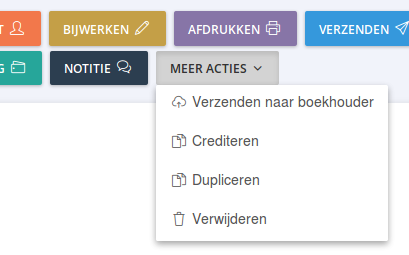
Nadat een factuur werd verstuurd krijgt u hiervan een melding in de tijdslijn onderaan de factuur. Zo kunt u nagaan of een factuur reeds werd doorgestuurd.
In groep doorsturen
Om een reeks facturen in groep door te sturen gaat u naar het factuuroverzicht en klikt u op Meer acties > Verzenden naar boekhouder.
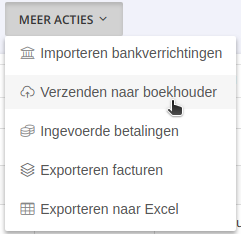
Selecteer de periode waarvan u de facturen wenst door te sturen. Enkel facturen die nog niet werden doorgestuurd zullen worden geselecteerd. Bevestig de verzending door op “Bevestig verzending” te klikken.
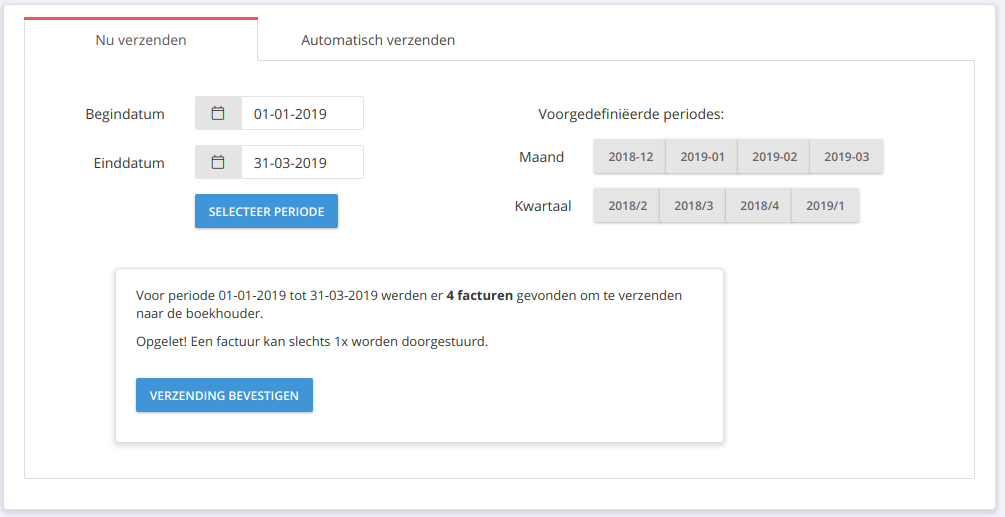
Tijdens het doorsturen worden enkele validaties voor uw factuur doorgevoerd. Het is dus mogelijk dat een factuur verkeerde gegevens bevat en moet worden aangepast. U krijgt een melding per factuur indien deze al dan niet correct werd doorgestuurd.
Verzendingen van de laatste 30 dagen worden bijgehouden en zijn te bekijken langs dezelfde pagina. U kunt dus ook nadien nog bekijken welke facturen correct werden doorgestuurd.
Automatisch doorsturen
Om facturen automatisch door te sturen naar Exact Online klik u via “Verzenden naar boekhouder” op “Automatisch verzenden” en activeert u deze optie.
Op het ingestelde tijdstip worden nog niet verzonden facturen in groep doorgestuurd. Onderaan de pagina vindt u terug welke facturen werden doorgestuurd. Ook als u de optie automatisch doorsturen activeert kunt u facturen nog manueel doorsturen met één van de voorgaande methodes.
De klaarstaande facturen worden steeds ’s nachts doorgestuurd afhankelijk van het ingesteld tijdstip:
- Dagelijks: elke dag
- Wekelijks: elke maandagmorgen
- Maandelijks: eerste dag van maand
- Trimesterieel: eerste dag van het trimester (1 januari, 1 april, 1 juli, 1 oktober)
Afhankelijk van de status van de factuur wordt de factuur meegenomen voor verzending:
- Altijd: factuur steeds meenemen
- Na 3 dagen: 3 dagen na aanmaak factuur (en 3 dagen na factuurdatum)
- Na 7 dagen: 7 dagen na aanmaak factuur (en 7 dagen na factuurdatum)
- Reeds afgedrukt: De factuur werd reeds afgedrukt of verzonden naar klant of werd reeds volledig betaald
- Reeds verzonden naar klant: De factuur werd reeds verzonden naar klant of werd reeds volledig betaald
- Reeds betaald: De factuur werd reeds volledig betaald
Om te voorkomen dat oude facturen worden meegenomen geeft u de vroegste factuurdatum op die kan worden meegenomen via “Enkel met factuurdatum of later”.